Firefox에 플래시를 설치하지 않고 YouTube 사용
Firefox 사용자는 Firefox가 없을 때 일부 비디오가 재생되지 않는 문제에 직면할 수 있습니다. 어도비 플래시 설치되었습니다. 다행스럽게도 Firefox는 HTML5 호환 브라우저입니다. Flash를 설치하는 대신 브라우저를 조정하고 Flash 없이 YouTube가 작동하도록 할 수 있습니다. 작동시키려면 기본적으로 비활성화되어 있는 미디어 소스 확장 기능을 활성화해야 합니다.
Media Source Extensions 기능 상태를 확인하려면 YouTube의 HTML5 테스트 페이지를 참조할 수 있습니다.
딸깍 하는 소리 이 페이지 Firefox에서 엽니다.
아래 그림에서 브라우저에 아직 Media Source Extensions가 없음을 알 수 있습니다.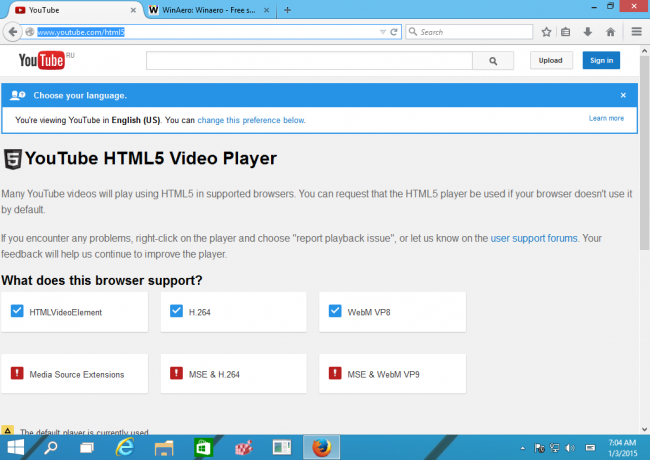
활성화합시다.
- 새 탭을 열고 주소 표시줄에 다음 텍스트를 입력합니다.
약: 구성
경고 메시지가 나타나면 주의할 것임을 확인합니다.
- 다음 값을 찾아 true로 설정합니다.
media.mediasource.enabled
- 값 목록을 마우스 오른쪽 버튼으로 클릭하고 새로 만들기 > 부울을 실행합니다.
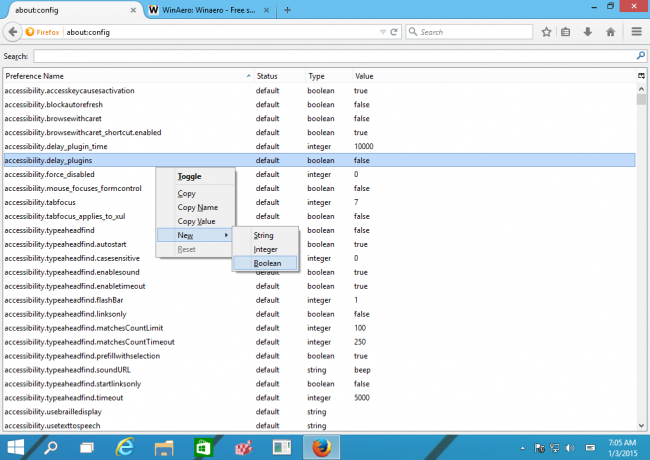
- 이름을 붙이다 media.mediasource.ignore_codecs true로 설정합니다.
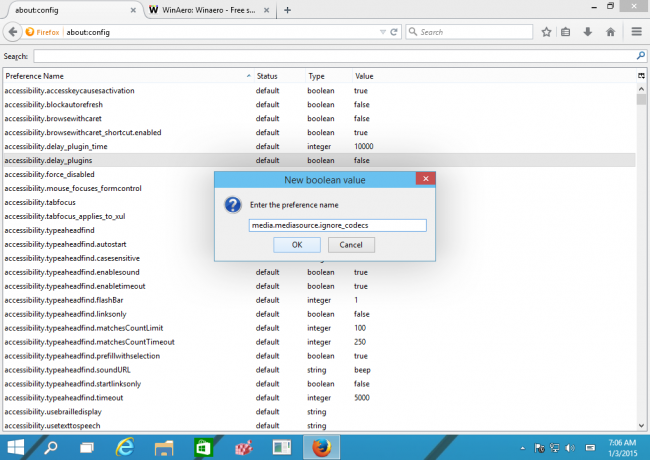
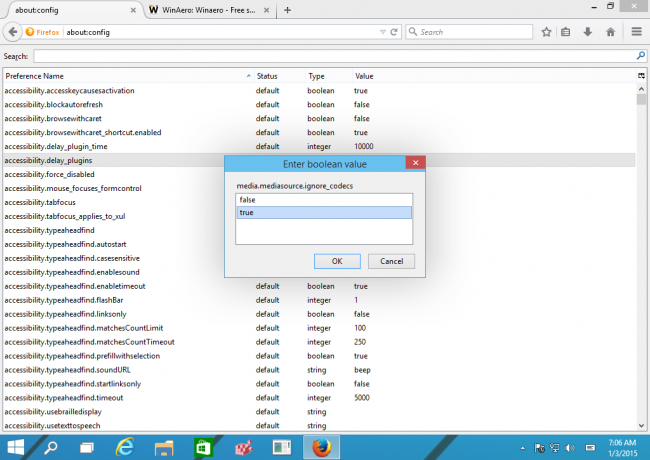
-
Firefox 다시 시작 동일한 HTML5 페이지를 방문하십시오.

- HTML5 플레이어 요청을 클릭하여 YouTube를 HTML5로 전환합니다.
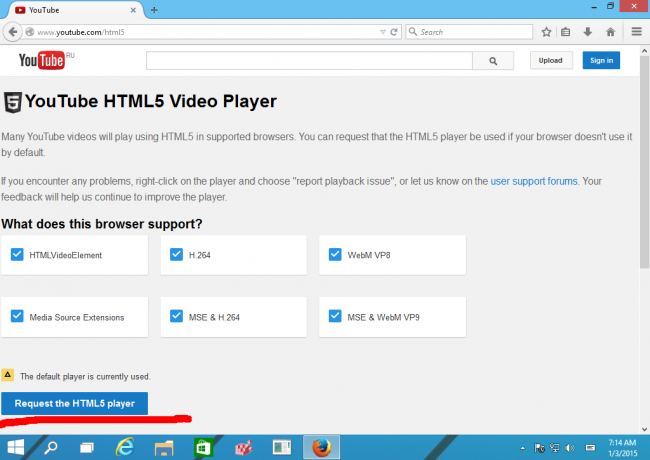
이제 Firefox 브라우저는 YouTube뿐만 아니라 더 많은 동영상을 재생합니다.
이 트릭으로 Firefox의 안정성이 떨어지거나 다른 문제가 발생하면 모든 것을 쉽게 되돌릴 수 있습니다.
- about: config에서 media.mediasource.enabled를 false로 설정합니다.
- YouTube HTML5 페이지로 이동하여 "기본 플레이어 사용"을 클릭합니다.
- 파이어폭스를 다시 시작합니다.
그게 다야

